- Autor Jason Gerald [email protected].
- Public 2023-12-16 11:03.
- Zuletzt bearbeitet 2025-01-23 12:14.
Nach der Nutzung von WhatsApp möchten Sie natürlich wissen, wie Sie Kontakte löschen, mit denen Sie nicht mehr über WhatsApp kommunizieren möchten. Keine Sorge, das Blockieren von Kontakten macht Sie nicht asozial, Sie meiden nur bestimmte Personen, mit denen Sie nicht kommunizieren möchten.
Es gibt zwei Möglichkeiten, WhatsApp-Kontakte zu löschen. Die erste Möglichkeit besteht darin, die Kontaktnummer über die Kontaktliste des Telefons zu löschen, und die andere Möglichkeit, den Kontakt über WhatsApp zu blockieren.
Schritt
Methode 1 von 2: Löschen einer Kontaktnummer
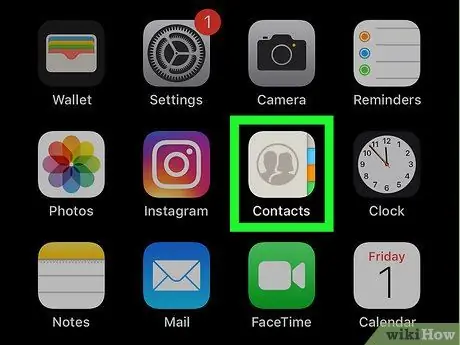
Schritt 1. Öffnen Sie die Telefonkontaktliste und suchen Sie den Kontakt, den Sie löschen möchten
Löschen Sie den Kontakt Ihrer Wahl.
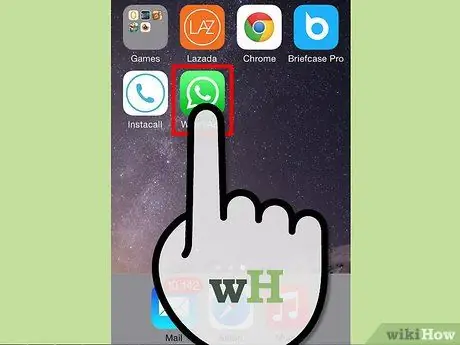
Schritt 2. Öffnen Sie WhatsApp und besuchen Sie die Kontaktseite
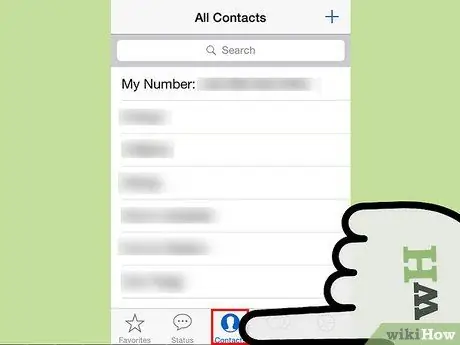
Schritt 3. Wählen Sie die Option "Aktualisieren"
Der Kontakt wird nicht mehr in Ihrer WhatsApp-Kontaktliste angezeigt.
- Beachten Sie, dass diese Methode einen Nachteil hat, nämlich dass Sie die Nummer des gelöschten Kontakts verlieren, was Sie möglicherweise irgendwann in der Zukunft benötigen.
- Wenn Sie jemanden aus Ihren WhatsApp-Kontakten entfernen möchten, aber seine Telefonnummer behalten möchten, verwenden Sie die folgende Methode.
Methode 2 von 2: Blockieren einer Kontaktnummer
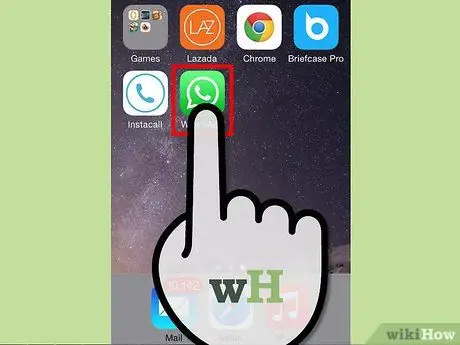
Schritt 1. Öffnen Sie WhatsApp und besuchen Sie die Kontaktseite
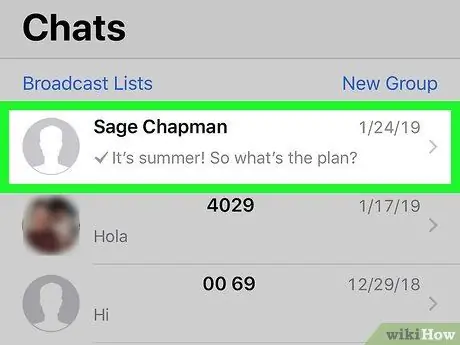
Schritt 2. Wählen Sie den Kontakt aus, den Sie löschen möchten
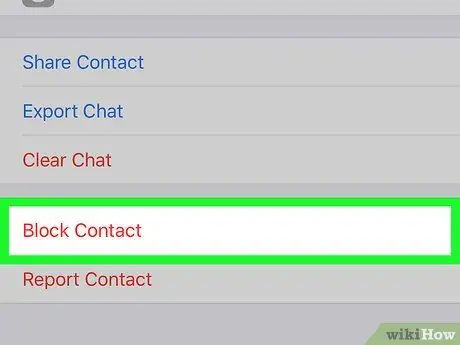
Schritt 3. Wählen Sie im Menü der für den Kontakt verfügbaren Optionen die Option "Mehr"
- Sie sehen verschiedene Optionen, eine davon ist "Blockieren". WhatsApp fordert Sie auf, zu bestätigen, dass Sie den Kontakt blockieren möchten, und Sie müssen dies bestätigen.
- Wenn Sie den Kontakt einer Person blockiert haben, kann diese weder Ihr Profilbild sehen noch Ihnen Nachrichten senden oder sehen, wann Sie zuletzt mit WhatsApp verbunden waren.
- Das Gute an dieser Methode ist, dass Sie einen Kontakt aus WhatsApp löschen können, ohne seine Telefonnummer aus der Kontaktliste Ihres Telefons entfernen zu müssen.






